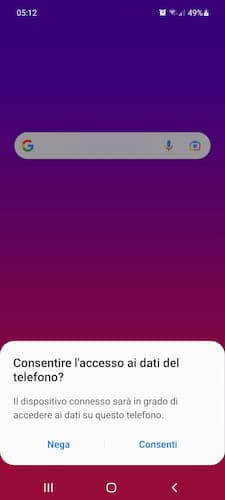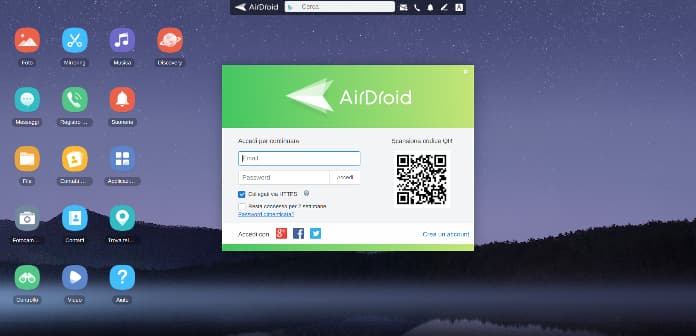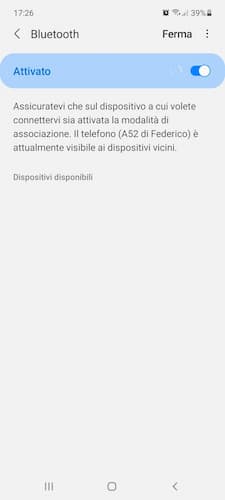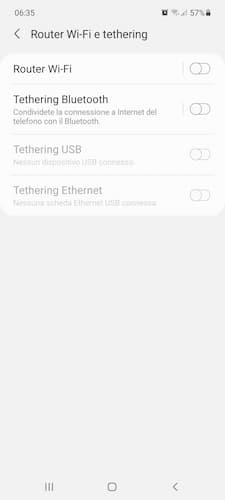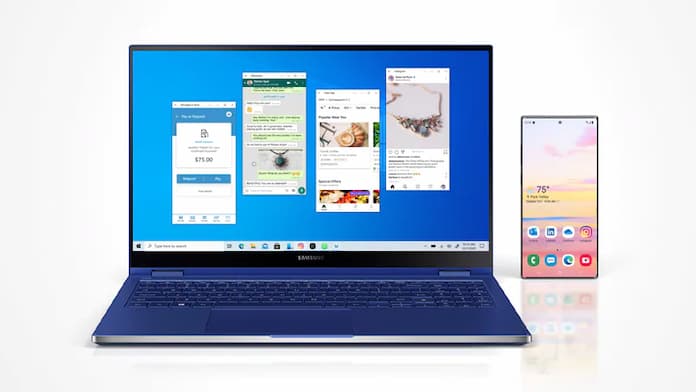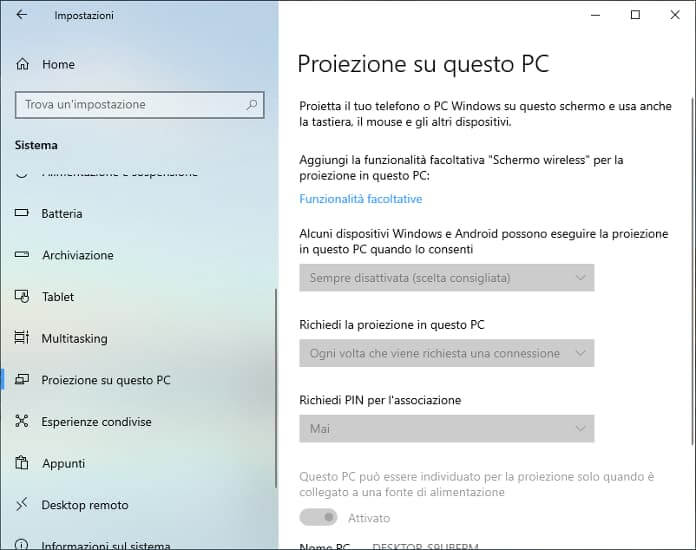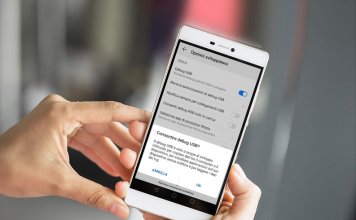La necessità di collegare il telefono al PC nasce da svariati motivi. C’è chi vuole scaricare le foto dal telefono, chi intende condividere documenti di lavoro, altri ancora la musica. Si può avere anche l’esigenza di usare il cellulare come hotspot, in caso di problemi alla linea Internet di casa. Oppure ancora, è possibile sfruttare il collegamento tra telefono e computer per rispondere ai messaggi o vedere un film su uno schermo più grande.
In questo articolo ti spiegheremo come collegare il telefono al PC, illustrando passo dopo passo tutti i passaggi da compiere per ciascuna necessità.
Nota: per realizzare la nostra guida abbiamo usato un Samsung Galaxy A52 aggiornato ad Android 11.
Collegare il telefono al PC con cavo
Il collegamento del telefono al computer tramite cavo USB è la soluzione più comune. Di solito si usa per trasferire un grande quantitativo di dati, ad esempio le fotografie e i video girati durante una vacanza. In questo modo si libera gran parte della memoria del telefono, andando a sfruttare la maggiore capacità di archiviazione del PC.
Ecco i passaggi da compiere per collegare lo smartphone al PC:
- Stacca l’alimentatore del caricabatterie (noto anche come “spinotto”, cioè la parte che inserisci nella presa di corrente), quindi collega l’estremità più piccola del cavo USB al telefono e quella più grande a una porta USB del PC.
- Sul telefono comparirà il messaggio “Consentire l’accesso ai dati del telefono”, premi su “Consenti”.
- Attendi l’apertura automatica di una nuova finestra sul computer in cui compare il nome del dispositivo mobile e tutte le sue cartelle.
- Dopodiché apri una delle cartelle in cui è presente il contenuto che desideri trasferire al PC, quindi completa l’operazione con un semplice copia e incolla (Ctrl+C e Ctrl+V).
Nota: non appena colleghi il telefono al computer via USB si avvierà anche la ricarica del primo.
Leggi anche: Come trasferire foto da smartphone a PC
Collegare il telefono al PC senza cavo
La stessa procedura illustrata qui sopra si può replicare senza usare il cavo, ma semplicemente sfruttando la linea Internet di casa. Infatti, per collegare il telefono al PC senza fili è indispensabile che entrambi i dispositivi siano connessi alla stessa rete Wi-Fi. Il resto lo farà un’applicazione specifica da scaricare sia sul PC che sul cellulare.
Le app che consentono di collegare il telefono al computer senza cavo sono diverse: in ambiente Android la più famosa è AirDroid, mentre per i possessori di un iPhone il punto di riferimento resta iTunes.
Di seguito spieghiamo come collegare il telefono al PC senza cavo tramite AirDroid:
- Collegati alla pagina web di registrazione di AirDroid e completa la procedura di registrazione dell’account (è gratuito).
- Scarica l’app AirDroid dal Play Store.
- Apri l’app AirDroid ed esegui l’accesso tramite le credenziali memorizzate al momento della registrazione.
- Dopo pochi secondi sul computer comparirà la pagina di gestione del dispositivo attraverso l’intuitiva interfaccia della piattaforma AirDroid Web.
Nota: la versione gratuita di AirDroid ha alcune limitazioni. Ad esempio, si possono trasferire fino a un massimo di 200 MB di dati e ciascun file non può superare la dimensione di 30 MB. Per rimuovere i limiti occorre abbonarsi ad AirDroid Premium: il piano mensile costa 1,99 euro, quello annuale 19,99 euro.
Come collegare il telefono al PC con Bluetooth
Un altro modo per connettere il telefono al computer senza cavo si basa sulla tecnologia Bluetooth. Citando l’enciclopedia Wikipedia, il “Bluetooth è uno standard tecnico-industriale di trasmissione dati per reti personali senza fili”. Tramite il BT (la sua abbreviazione più comune) ciascun utente può scambiare dati tra dispositivi diversi sfruttando una frequenza radio a corto raggio in grado di mettere in comunicazione i due device.
Nella maggior parte dei casi, il collegamento con Bluetooth viene impiegato per il trasferimento di un singolo file a un dispositivo di un’altra persona. Perché? Il motivo principale è la semplicità d’utilizzo, poi perché il trasferimento è sicuro.
A seguire illustriamo come collegare il cellulare al PC tramite Bluetooth:
- Attiva il Bluetooth sul computer. Su un PC su cui è installato il sistema operativo Windows 10 clicca sul pulsante “Start”, seleziona “Impostazioni”, quindi fai clic su “Dispositivi” e “Bluetooth e altri dispositivi”; a questo punto sposta la levetta da sinistra a destra accanto a “Bluetooth” per attivarlo.
- Accendi il Bluetooth sul telefono. Per farlo apri “Impostazioni” (l’icona dell’ingranaggio), tocca “Connessioni” e sposta l’interruttore accanto a “Bluetooth” da sinistra a destra.
- Associa il telefono al PC. Da computer segui il percorso “Start” > “Impostazioni” > “Dispositivi” > “Bluetooth e altri dispositivi”, quindi clicca su “Aggiungi Bluetooth o altro dispositivo” e seleziona “Bluetooth” per avviare la ricerca del telefono; una volta trovato, clicca sul nome del cellulare; adesso su entrambi gli schermi comparirà un codice: sul PC seleziona “Connetti”, subito dopo sul telefono fai tap su “Accoppia” per completare l’associazione; infine, clicca su “Fatto”.
Se hai seguito tutti i passaggi in maniera corretta, ora sei pronto per trasferire i file che desideri dal telefono al computer via Bluetooth.
Come collegare il telefono al PC per Internet
Un altro motivo per cui si ha la necessità di collegare il cellulare al computer è usare la connessione dati del telefono per navigare su Internet con il PC, magari quando si è fuori casa o il router non funziona. In gergo tecnico, tale condivisione si chiama hotspot personale.
Ecco come collegare il telefono al PC con hotspot:
- Disattiva la connessione Wi-Fi sul telefono. Trascina il dito dall’alto al basso sullo schermo per aprire la tendina delle notifiche, quindi pigia sull’icona del Wi-Fi per spegnerla.
- Attiva l’hotspot personale. Apri le “Impostazioni” (l’icona dell’ingranaggio), vai su “Connessioni”, quindi seleziona “Router Wi-Fi e tethering” e accanto a “Router Wi-Fi” sposta l’interruttore da sinistra a destra per attivarlo.
- Configura l’hotspot personale. Pigia sulla scheda “Router Wi-Fi”, seleziona “Configura”, dopodiché scegli il nome della rete e la password da assegnare all’hotspot, quindi fai tap su “Salva” per memorizzare le impostazioni.
- Collegati all’hotspot dal PC. Clicca sull’icona del Wi-Fi posizionata in basso a destra vicino all’orologio, individua il nome del tuo telefono, digita la password dell’hotspot e attendi che il computer si connetta alla rete.
Importante: assicurati di avere una promozione telefonica con tanti giga Internet al mese, dal momento che durante l’utilizzo dell’hotspot personale il consumo di dati è più alto.
Sullo stesso argomento: Come condividere la connessione Internet via Wi-Fi da PC, smartphone e tablet
Collegare il telefono al PC Windows 10
Il collegamento del cellulare al PC Windows 10 con l’app Il tuo telefono consente di ricevere le chiamate, usare le app Android e controllare le notifiche direttamente tramite il computer. Prima di iniziare la procedura illustrata qui sotto, assicurati che i due dispositivi siano connessi alla stessa rete Wi-Fi.
Di seguito spieghiamo come collegare lo smartphone al PC Windows 10 con l’app Il tuo telefono:
- Dal PC digita nella casella di ricerca sulla barra delle applicazioni “Il tuo telefono”, quindi seleziona l’app “Il tuo telefono” che compare tra i risultati di ricerca.
- Scegli “Android”.
- Accedi con le credenziali dell’account Microsoft.
- Dal telefono apri il browser Internet preferito (ad esempio Chrome) e collegati a www.aka.ms/yourpc per aprire l’app Complemento.
- Collegati all’app con le credenziali dell’account Microsoft.
- Dal PC metti un segno di spunta accanto al messaggio “Ho l’app Completamento del tuo telefono installata sul mio telefono”, dopodiché clicca su “Associa con codice QR”.
- Sul computer si aprirà un codice QR: inquadralo con la fotocamera del telefono, così da completare il collegamento del telefono al PC. Al termine, assegna le autorizzazioni richieste per consentire al computer di accedere ai dati del telefono.
Importante: il computer deve essere aggiornato alla versione Windows 10 di maggio 2019 o successiva, invece il dispositivo Android alla versione 7.0 o successiva.
Leggi anche: Come scaricare Windows 10 gratis legalmente
Come collegare il telefono al PC per vedere un film
Anche se negli ultimi anni abbiamo assistito a una vera e propria rivoluzione nelle dimensioni dei telefoni, nessuno smartphone oggi può ancora vantare le misure dello schermo di un PC. Per quanto possa essere migliorata l’esperienza multimediale attraverso i telefoni, ci sono ancora milioni di utenti in tutto il mondo che preferiscono guardare le loro serie TV preferite e i film su schermi più grandi.
Ecco perché in tanti si chiedono come collegare il telefono al computer per vedere un film (qui sotto la procedura passo dopo passo):
- Attiva l’opzione “Proiezione in questo PC”. Clicca sull’icona “Start”, seleziona l’icona dell’ingranaggio (“Impostazioni”), quindi fai clic su “Sistema” e sulla voce “Proiezione in questo PC”; a questo punto scegli l’opzione “Disponibile ovunque nelle reti sicure” nella prima sezione e “Solo la prima volta” nella seconda sezione.
- Apri l’applicazione “Connetti”. Sempre da PC clicca di nuovo su “Start”, digita “Connetti” e fai clic sul primo risultato corrispondente per avviare l’app “Connetti” di Windows 10.
- Trasmetti lo schermo del telefono al PC. Prendi in mano lo smartphone, trascina il dito dall’alto verso il basso per aprire il centro notifiche, quindi seleziona la funzione “Smart View” per trasmettere in automatico la schermata del telefono sul computer.
Nota: l’opzione “Smart View” assume nomi diversi su altri dispositivi Android; di solito sono identificati con “Trasmetti”, “Multi-schermo” o “Proiezione”.
Importante: una volta che lo schermo dello smartphone viene trasmesso sul computer, apri l’app di streaming video a tua scelta e avvia la riproduzione del video che desideri vedere.
Conclusioni
La nostra guida su come collegare lo smartphone al computer termina qui. Come già indicato per fare questa guida abbiamo usato uno smartphone Android, in particolare un Samsung Galaxy A52 aggiornato ad Android 11. Alcune voci sul tuo telefono potrebbero essere diverse in quanto ogni azienda solitamente apporta delle proprie modifiche sulla ROM utilizzata. Nella maggior parte dei casi le funzionalità restano quasi le stesse a parte la modifica di alcuni nomi.
Su alcuni dispositivi vengono integrate alcune funzionalità che possono semplificare il trasferimento di dati e la connessione con altri dispositivi, spesso si facilita la connessione tra dispositivi distribuiti dalla stessa azienda.
Ti potrebbe interessare anche: Come collegare il telefono alla TV con o senza cavo